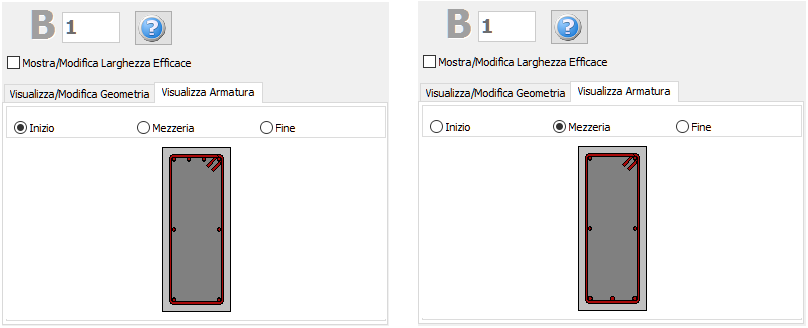Trave (Semplice e Incamiciato)
Le nuove travi (Semplice e Incamiciato) possono essere inserite nel progetto con due click nella finestra principale del Modellatore Edifici
Nella Finestra delle Proprietà, che appare sulla destra dello schermo, gli utenti possono adattare le dimensioni della sezione all’interno della scheda Visualizza/Modifica Geometria oppure selezionando una sezione dalla lista delle sezioni standard predefinite.
Le travi inclinate possono essere modellate in maniera efficace, specificando le differenze di elevazione delle due estremità della trave rispetto all’altezza di piano. L'altezza dei pilastri di supporto viene poi adattata automaticamente.
Le proprietà dei set di materiali possono essere definite dal menu principale (Strumenti > Definisci Set Materiali), tramite il corrispondente pulsante della barra degli strumenti  , oppure tramite il pulsante Definisci Set Materiali all’interno della Finestra delle Proprietà dell’elemento. I valori richiesti per la definizione delle proprietà dei materiali dipendono dal tipo di elemento, ossia se si tratta di elementi nuovi o esistenti. Per default, vengono proposti due schemi di materiali, uno per gli elementi esistenti e l’altro per quelli nuovi.
, oppure tramite il pulsante Definisci Set Materiali all’interno della Finestra delle Proprietà dell’elemento. I valori richiesti per la definizione delle proprietà dei materiali dipendono dal tipo di elemento, ossia se si tratta di elementi nuovi o esistenti. Per default, vengono proposti due schemi di materiali, uno per gli elementi esistenti e l’altro per quelli nuovi.
Nel modulo delle sezioni delle travi incamiciate, è possibile anche assegnare dei carichi permanenti distribuiti aggiuntivi, che serviranno a definire qualsiasi carico non associato al peso proprio della struttura (come le finiture, le tamponature, i carichi variabili, ecc.). Inoltre, i carichi possono essere definiti anche cliccando sul pulsante Altri Carichi. Gli utenti possono definire forze distribuite uniformemente lungo la lunghezza del membro in tutte e tre le direzioni traslazionali (X, Y o Z), e forze o momenti in qualsiasi direzione traslazionale o rotazionale (X, Y, Z, RX, RY o RZ) su uno dei due bordi del membro (inizio o fine). Possono essere applicati carichi permanenti aggiuntivi G’ (non associati al peso proprio della struttura), carichi variabili Q e carichi di neve S, quest'ultimi applicabili solo a ASCE 41 e TBDY. Per impostazione predefinita, tutti i carichi sono uguali a zero.
Inoltre, è possibile definire le armature longitudinali e trasversali modificando gli schemi d’armatura rilevanti. È possibile definire anche schemi d’armatura differenti, a seconda che si tratti della sezione di mezzeria o di quelle alle due estremità della trave.
Nella Finestra delle Proprietà gli utenti possono scegliere l’opzione Visualizza Armatura, in cui viene mostrata l’armatura della sezione (longitudinale e trasversale) e la possibilità di verificare la corretta assegnazione.
Le camicie possono essere applicate alla sezione nell'area Incamiciatura selezionando il tipo di rivestimento, cioè se incamiciatura completa, su 3 lati o sul lato singolo, e assegnando il set di materiali e il rinforzo longitudinale e trasversale del rivestimento.
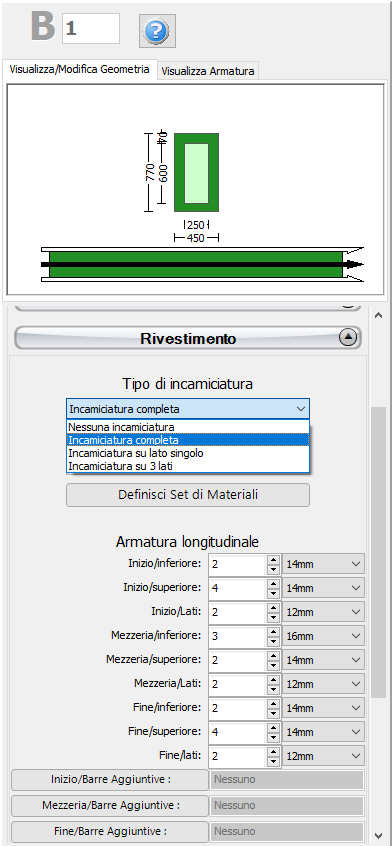
L'aggiunta di singole barre longitudinali di armatura al rivestimento può essere effettuata anche tramite il corrispondente modulo Armature Aggiuntive, dove è possibile introdurre graficamente un'ulteriore armatura sia nella parte esistente che in quella nuova della sezione.
Nell'area Modellazione avanzata, possono anche essere definite le impostazioni da normativa degli elementi strutturali attraverso la finestra di dialogo delle Proprietà Avanzate dell’Elemento, a cui si accede tramite il corrispondente pulsante. I parametri di modellazione degli elementi possono essere definiti dalla finestra di dialogo Parametri di Modellazione, accessibile tramite il corrispondente pulsante.
Per definire le travi è necessario tracciare due punti nella Finestra del Modellatore Edifici. La linea di inserimento può essere al centro oppure su uno dei due lati della parete; per modificare la sua posizione è necessario cliccare su una delle tre linee nella finestra Visualizza/Modifica Geometria (la linea nera è l'opzione selezionata).
Quando una trave assegnata interseca un pilastro o una parete esistente, questa viene suddivisa automaticamente ed il programma genera due elementi distinti. Di conseguenza, può risultare utile definire diverse travi allineate con solo due click del mouse.
Una volta definiti i solai, nella Finestra delle Proprietà delle travi appariranno due opzioni aggiuntive: (i) selezionare se includere o meno la larghezza effettiva della trave e (ii) selezionare se la trave è rovescia o meno. La larghezza effettiva viene calcolata automaticamente dal programma, anche se può essere modificata dall’utente.
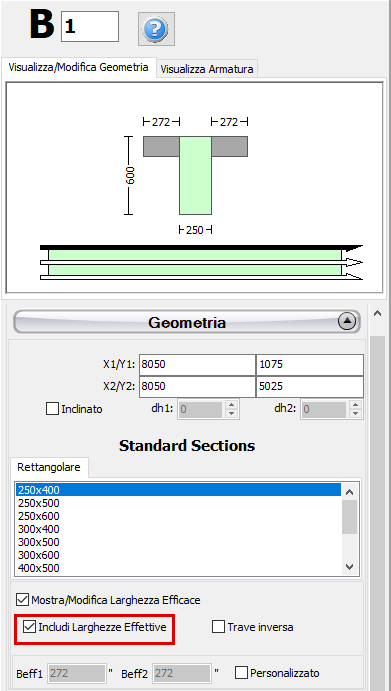
Per le linee guida su come inserire una trave clicca qui
Notas
- Nel caso di travi convergenti nel medesimo pilastro ma ad altezze differenti, il programma suddivide in maniera automatica l’elemento pilastro, in modo tale da simulare efficacemente il pilastro tozzo che viene generato.
- Nel modulo Proprietà Avanzate dell’Elemento gli utenti devono prendere decisioni sulle proprietà dell’incamiciatura della sezione, selezionando i parametri tali da considerare l’intera sezione, sia esistente che nuova.